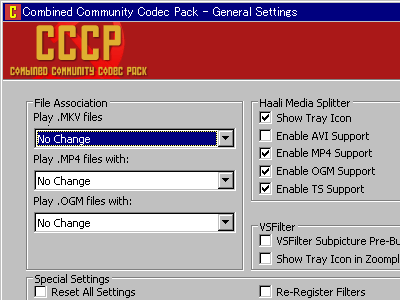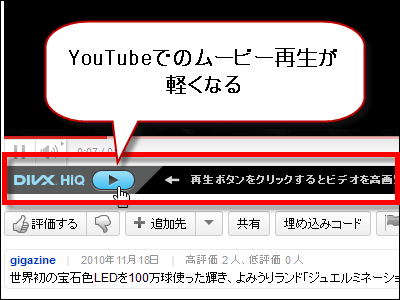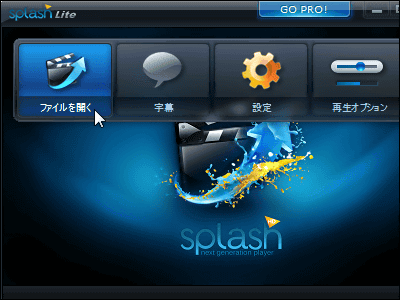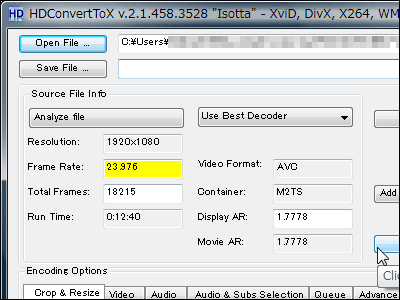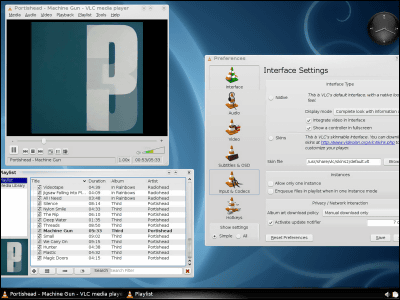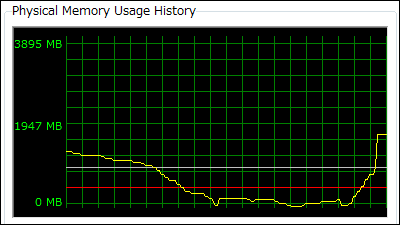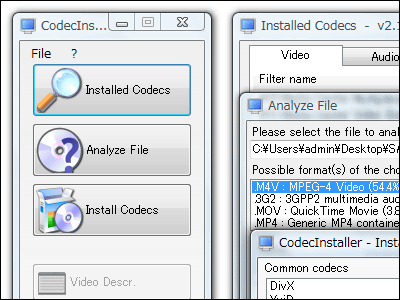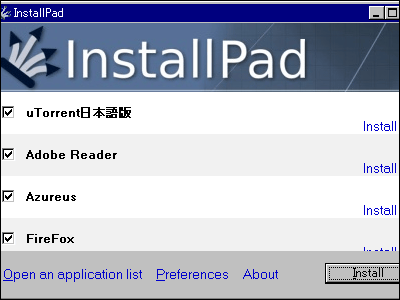ムービー再生に必要なコーデックとプレイヤーをまとめて簡単にインストールできるフリーソフト「K-Lite Codec Pack」
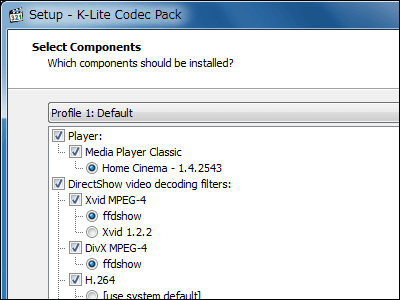
昔はムービー再生用のコーデックパックというと行儀が悪く、逆に今まで再生できていたムービーが再生できなくなってグチャグチャになるというようなこともありましたが、幾星霜の月日が流れて淘汰が繰り返された結果、現在生き残っているものはどれもこれも優秀で安定しており、中でもこの「K-Lite Codec Pack」はかなりのスグレモノです。
使用用途に合わせて「Basic」「Standard」「Full」「Mega」の4種類が用意されており、さらに64ビット環境用の「64-bit」も完備。どのファイルを再生したいか、あるいはもっと詳しい人向けにどのコーデックやソフトが一緒にインストールされるのかという比較一覧表も用意されているので、とにかくムービーを快適に再生したいという初心者だけでなく、毎回コーデックをちまちまインストールするのが面倒だという玄人にも向いています。GPU支援によるH.264動画のCPU負荷軽減、いわゆるDXVAもインストール時に一発で設定できるので大変便利です。
ダウンロードとインストール方法は以下から。
Codec Guide: K-Lite Codec Pack - Windows 7 codecs
http://www.codecguide.com/
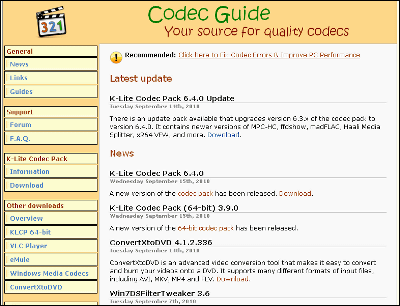
◆「Basic」「Standard」「Full」「Mega」の4種類のうちどれを選ぶかを決める
簡単に分類するとこうなります。
「Basic」
・メジャーなムービーファイル形式であるAVI/MKV/MP4/FLV/OGM/MPEG/MOV/HDMOV/TS/M2TS/OGGファイルが再生できるようになる
「Standard」
・Basicに加えて再生プレイヤーとして「Media Player Classic Homecinema」がインストールされる
・DVDの再生用にMPEG2デコーダーがインストールされる
・音声としてFLACとWavPack形式も再生可能になる
「Full」
・Standardに加えてムービー・サウンドのエンコード・変換に必要なコーデックがインストールされる
・ロスレス圧縮形式の音声再生が可能になる
・さらに追加のDirectShowフィルターが加わる
・「GraphStudio」のようなムービー構造を解析するのに役立つフリーソフトもインストールされる
「Mega」
・Fullに加えてさらに多くのムービー・サウンドのエンコード・変換に必要なコーデックがインストールされる
・さらに追加のDirectShowフィルターが加わる
再生したい拡張子別にどれをインストールするべきかという比較表は以下から見ることができます。
K-Lite Codec Pack: Comparison of abilities
http://www.codecguide.com/klcp_ability_comparison.htm
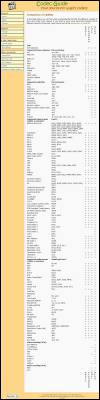
例えば拡張子.aacのAACファイルを再生したいのであれば「Full」か「Mega」が必要、x264を使ってH.264形式のムービーにエンコード・変換したいのであれば「Mega」が必要、ということがわかります。
さらに知識があり、すでにいろいろなコーデックやプレイヤーソフトを駆使しているという場合には、以下の収録されているソフト別に比較できる一覧表ページが役に立ちます。
K-Lite Codec Pack: Comparison of contents
http://www.codecguide.com/klcp_contents_comparison.htm
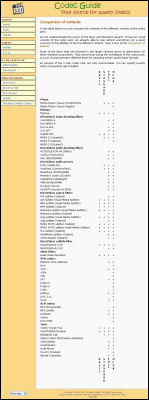
今回は一覧表を見た結果、「Full」で十分だということがわかったので、以下は「Full」をインストールする場合の手順となります。
◆「K-Lite Codec Pack」のダウンロード
このページからダウンロードしたいエディションの「Download」をクリック。今回は「Full」をダウンロードしたいので「Download Full」をクリックしました。
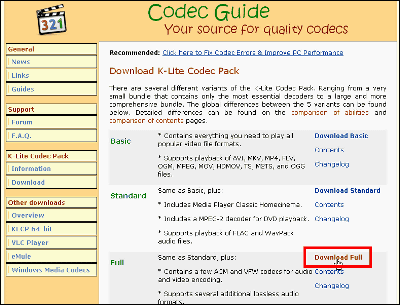
「Mirror 1」をクリック
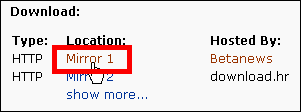
「Download Now」をクリックすればインストーラーがダウンロードされます
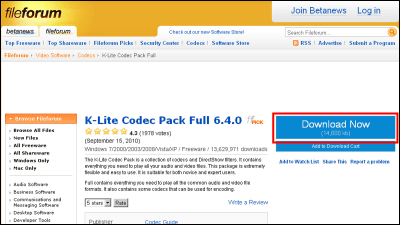
◆インストール
ダウンロードしたインストーラーをクリックして起動

「Next」をクリック
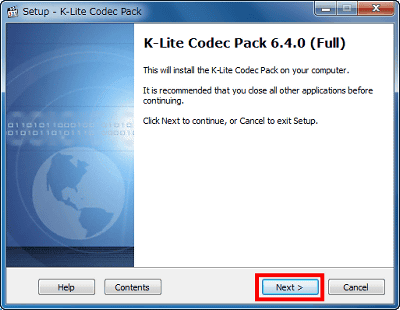
初期状態で「Advanced install」にチェックが入っているのでそのまま「Next」をクリック
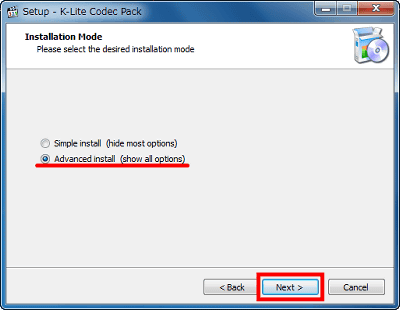
「Next」をクリック
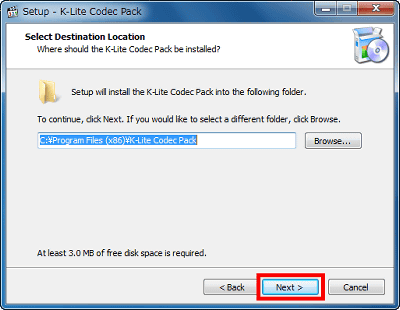
「Next」をクリック
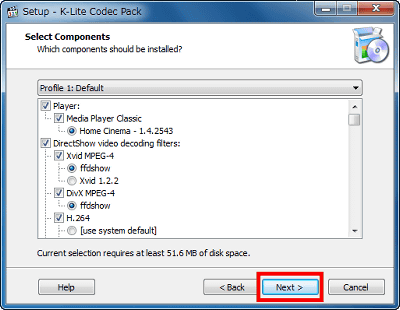
「Next」をクリック
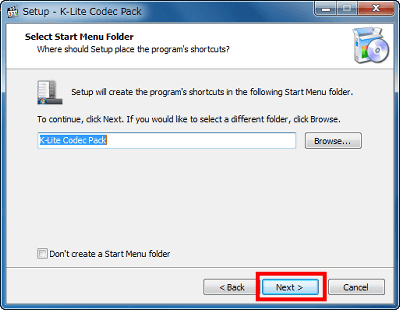
「Next」をクリック
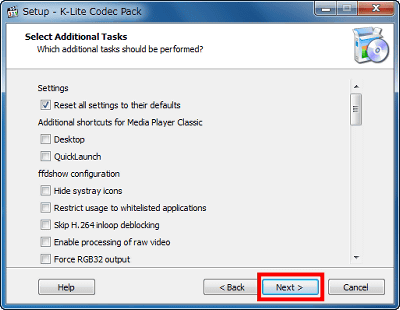
GPUによる動画再生支援機能「DXVA」をオンにするため、ここで「Enable internal decoder for H.264 video」にチェックを入れて「Next」をクリック。
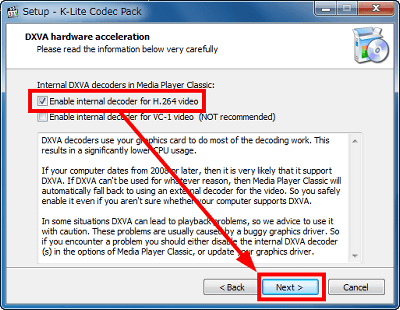
再生プレイヤーとして軽量かつ多機能で有名な「Media Player Classic Homecinema」を使うために「Media Player Classic」にチェックを入れて「Next」をクリック
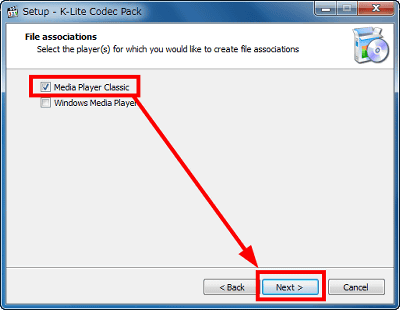
どのファイルをクリックすれば「Media Player Classic Homecinema」を起動させて再生するかを関連付けするために、関連付けする拡張子を選んでチェックを入れて「Next」をクリック。よくわからない場合はとりあえず「Next」をクリックしておけばOKです。初期状態で大抵の場合は問題ありません。
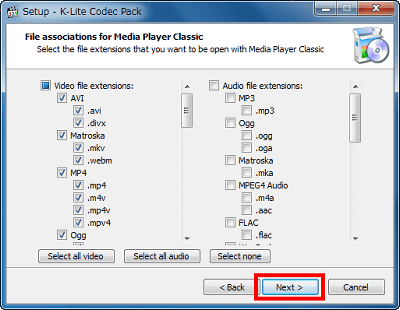
スピーカーの再生環境を選びます。ステレオスピーカーであれば一番上の「2.0」を選んで「Next」をクリック。これによって5.1chサラウンドのファイルを再生しても自動的にステレオ2チャンネルにしてくれます。逆に5.1ch環境の人は「5.1」を選びましょう。ほかの環境の人もそれに合わせて選択すればOKです。
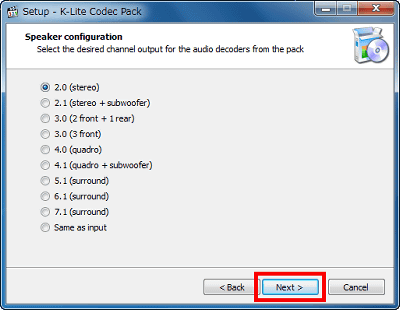
「Install」をクリック
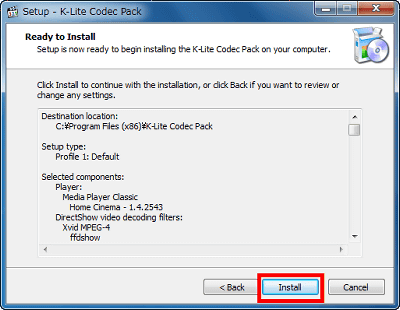
途中でこのようなウインドウが表示された場合、表示されているソフトを終了させてから「OK」をクリックすれば問題なく進みます。今回の場合はInternetExplorerを終了させてから「OK」をクリックしました。
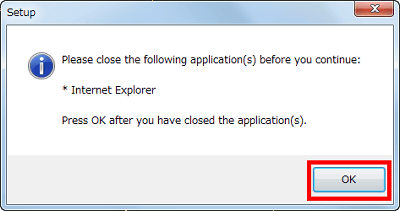
「Finish」をクリックすればインストール終了です。これでほとんどの種類のムービーファイルが再生可能になります。
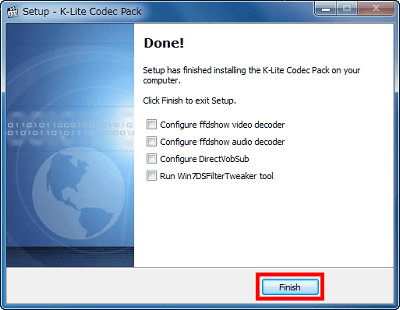
GPUによる動画再生支援機能「DXVA」が有効であれば、H.264形式の動画再生時に「Media Player Classic Homecinema」の左下を見ると「DXVA」と表示されます。最近のデジカメのムービー形式として多くなっているAVCHD形式の場合、露骨に再生が軽くなります。
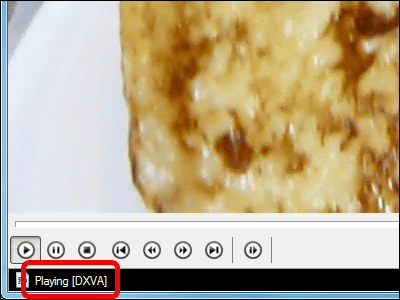
なお、64ビット版のWindowsの場合、上記手順終了後に「K-Lite Codec Pack 64-bit」をダウンロードしてインストールすれば完璧になります。例えばWindows Media Centerのような64ビットネイティブな再生プレイヤーを使う場合は必須です。32ビットでも64ビットでも同じように動作する「Media Player Classic Homecinema」の場合は不要です。
◆上級者向け:さらに設定をカスタマイズする
この「K-Lite Codec Pack」に同梱されている「Quick Codec Config」をクリックすると、かなり優秀なツール「Codec Tweak Tool」が起動します。
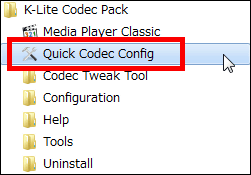
このような感じで、チェックを入れた項目の設定が可能です。「Quick Codec Config」から起動すると、「オーディオコンフィグ」「DirectShowフィルターコンフィグ」「インストールされたDirectShowフィルターの管理」「DirectShowフィルターの優先度管理」が可能になります。
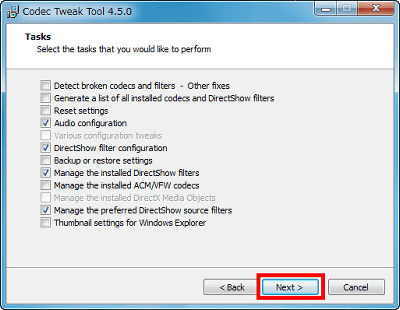
「オーディオコンフィグ」、要するにスピーカー設定
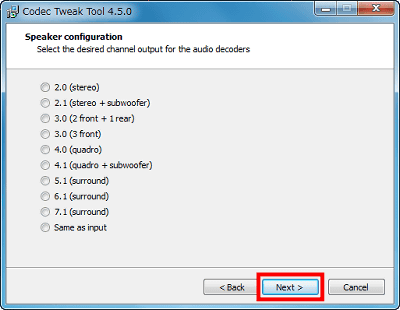
ffdshowやHaali Media Splitter、DirectVobSubなどの設定
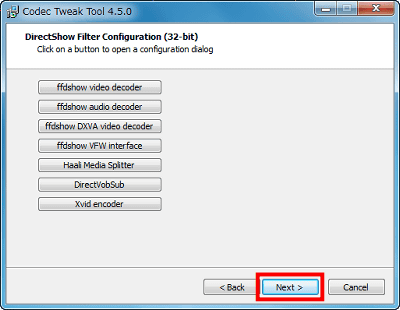
DirectShowフィルターの管理(オン・オフ)
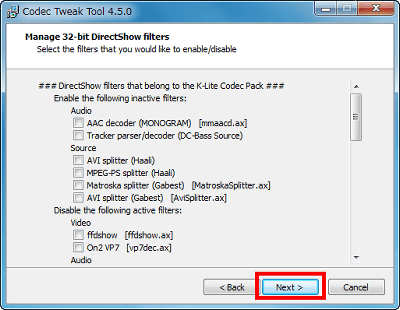
DirectShowフィルターの優先度管理
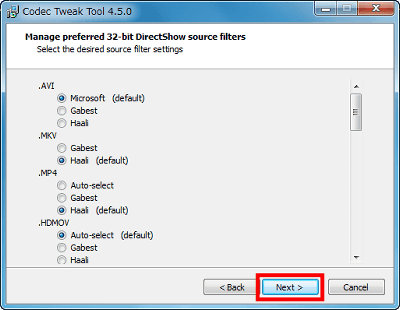
最後に「Finish」をクリックすれば完了です。
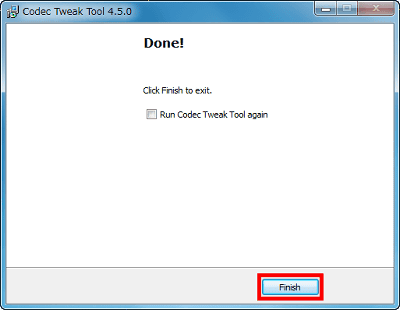
◆コーデックやDirectShowフィルタがうまく動かなくなった場合
「Codec Tweak Tool」を起動して一番上の「Detect broken codecs and filters」にチェックを入れて「Next」をクリック
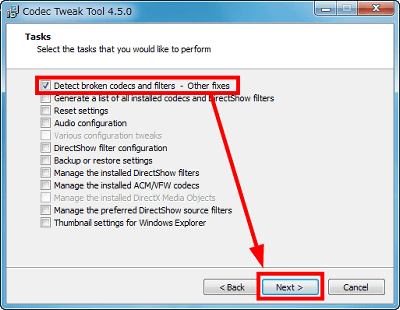
「Next」をクリック
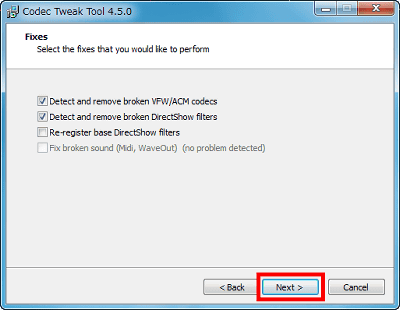
「Finish」をクリックすれば完了、非常に簡単に修復が可能です。
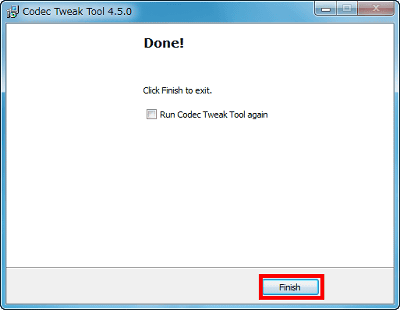
◆エクスプローラーで動画ファイルを見たときのサムネイル作成をストップさせる
「Codec Tweak Tool」を起動して一番下の「Thumbnail settings for Windows Explorer」にチェックを入れて「Next」をクリック
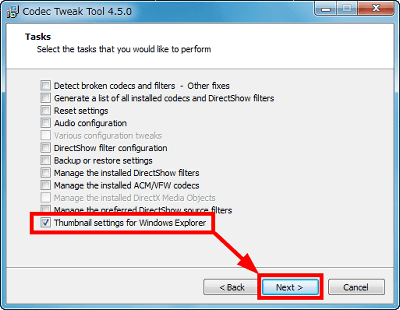
サムネイル作成をやめさせたい拡張子のチェックを外して「Next」をクリック
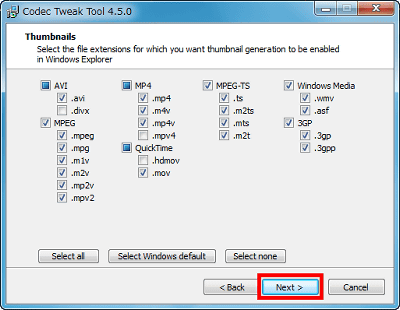
「Finish」をクリックすれば完了となります
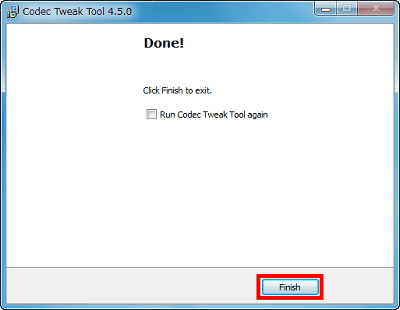
・関連記事
ありとあらゆる再生用コーデックを一気にインストール、自動更新もできるフリーソフト「Windows Essentials Codec Pack」 - GIGAZINE
再生できないムービーに必要なコーデックをダウンロードしてインストールできるフリーソフト「CodecInstaller」 - GIGAZINE
フルHDサイズ(H.264+AAC、1920x1080)のムービーを低いCPU負荷でぬるぬる再生する方法 - GIGAZINE
コーデックいらずで持ち運べる「Portable VLC Media Player」 - GIGAZINE
特別なコーデック不要でDivXでもDVDでも再生可能なマルチメディアプレイヤー「VLC media player」 - GIGAZINE
フルHDがffdshowより軽く再生できる世界最速のH.264ソフトウェアビデオデコーダ「CoreAVC」 - GIGAZINE
Blu-rayからリッピングしたM2TSファイルなどを簡単に字幕付きXviD/DivX/X264/ファイルなどに変換するフリーソフト「HDConvertToX」 - GIGAZINE
無料であらゆるムービーファイルを一発でまとめてH.264形式に変換できる「DivX Plus Converter」の使い方 - GIGAZINE
・関連コンテンツ
in ソフトウェア, レビュー, Posted by darkhorse
You can read the machine translated English article "K-Lite Codec Pack" free software that c….